В последнее время стало очень популярным создание собственных видеоклипов. И сегодня я предлагаю вашему вниманию программу для редактирования видео от компании Movavi с ″оригинальным″ названием Видеоредактор Movavi . Видеоредактор позиционируется как простое и доступное решение для создания видеопроектов, и мы попробуем выяснить, соответствует ли это заявление действительности.
Начнем с установки.
Установка
Программа поддерживает установку на любую более-менее актуальную на данный момент клиентскую операционную систему Microsoft, начиная с Windows XP и заканчивая Windows 10. Также есть версия для Mac.
С аппаратными требованиями несколько сложнее. Для комфортной работы вам потребуется нормальный многоядерный процессор (типа Core I5 или I7), минимум 4Гб оперативной памяти и видеокарта с поддержкой OpenGL 2.1 и выше. Для установки необходимо около 300Мб дискового пространства и еще 2Гб программа потребует для стабильной работы. Это без учета того, что для хранения проектов также потребуется место на диске. Также для записи и воспроизведения аудио нужна звуковая карта.
Урок 1. Мовави видеоредактор для начинающих: интерфейс и нарезка видео
Видеоредактор не бесплатен, его стоимость на момент написания статьи составляет 1290 рублей. Также можно загрузить семидневную ознакомительную версию редактора. Эта версия обладает полноценным функционалом, но перестает работать через неделю после установки, а на всех сохраненных проектах проставляет водяной знак с логотипом Movavi. Для работы не вариант, но для знакомства подойдет вполне.
Сама процедура установки достаточно проста и не вызывает каких либо затруднений. Просто запускаем инсталлятор, выбираем язык
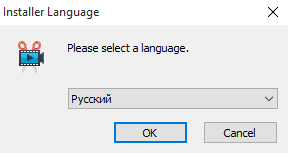
и запускаем мастер установки программы.
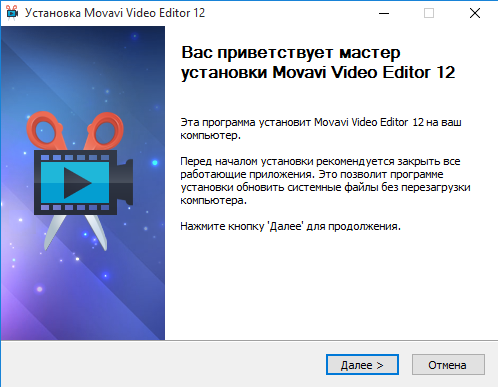
Соглашаемся с лицензионным соглашением, можно даже прочитать его
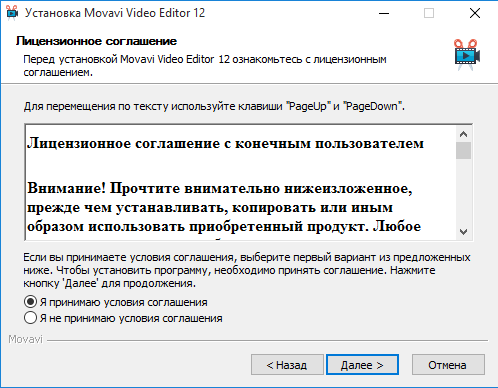
В следующем окне выбираем тип установки. Если вы не являетесь поклонником Яндекса, то не стоит выбирать полную установку.
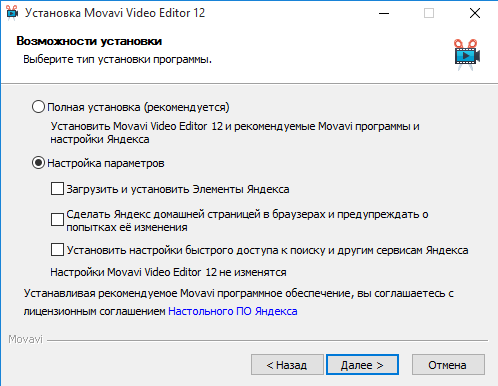
Далее выбираем папку установки.
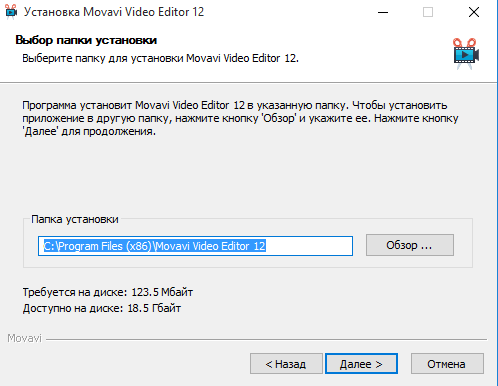
Указываем имя, под которым программа будет отображаться в меню Пуск, и запускаем процесс установки.
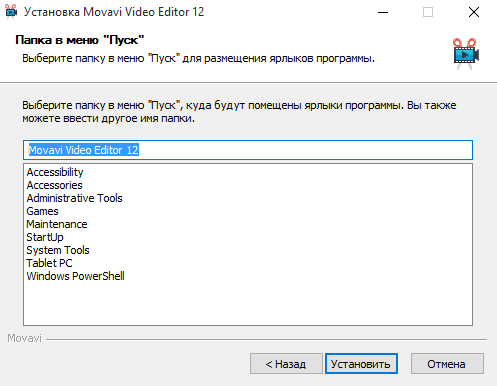
Дожидаемся окончания установки и запускаем программу.
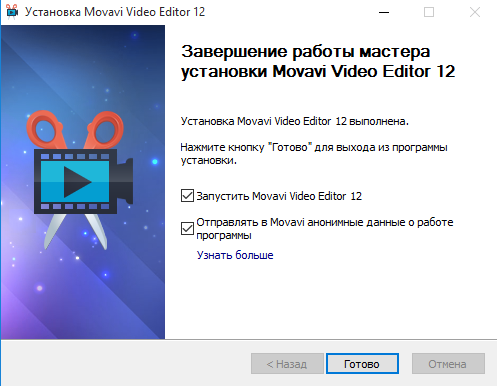
Настройка
Вот так выглядит окно программы. В принципе можно сразу начинать работу, но сначала стоит произвести некоторые дополнительные настройки. Для этого надо в меню выбрать пункт «Настройки» — «Параметры».
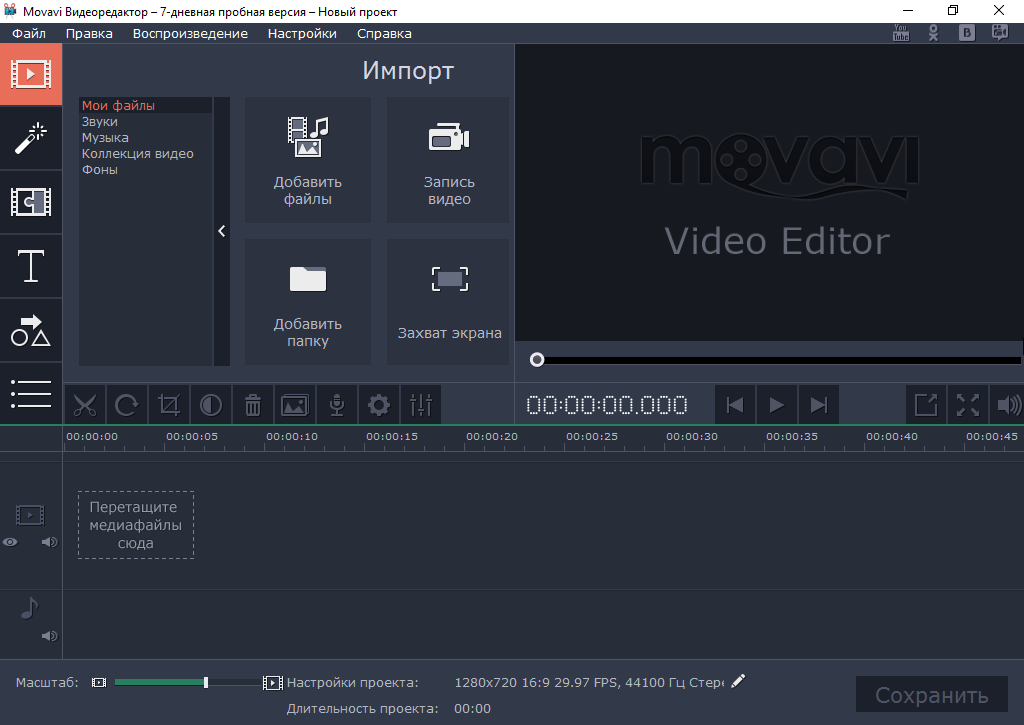
На вкладке «Общие» находятся глобальные настройки программы. Здесь можно изменить язык интерфейса, настроить обновление, отключить всплывающие окна и т.п. Также при желании можно включить сбор и отправку статистики о работе программы.
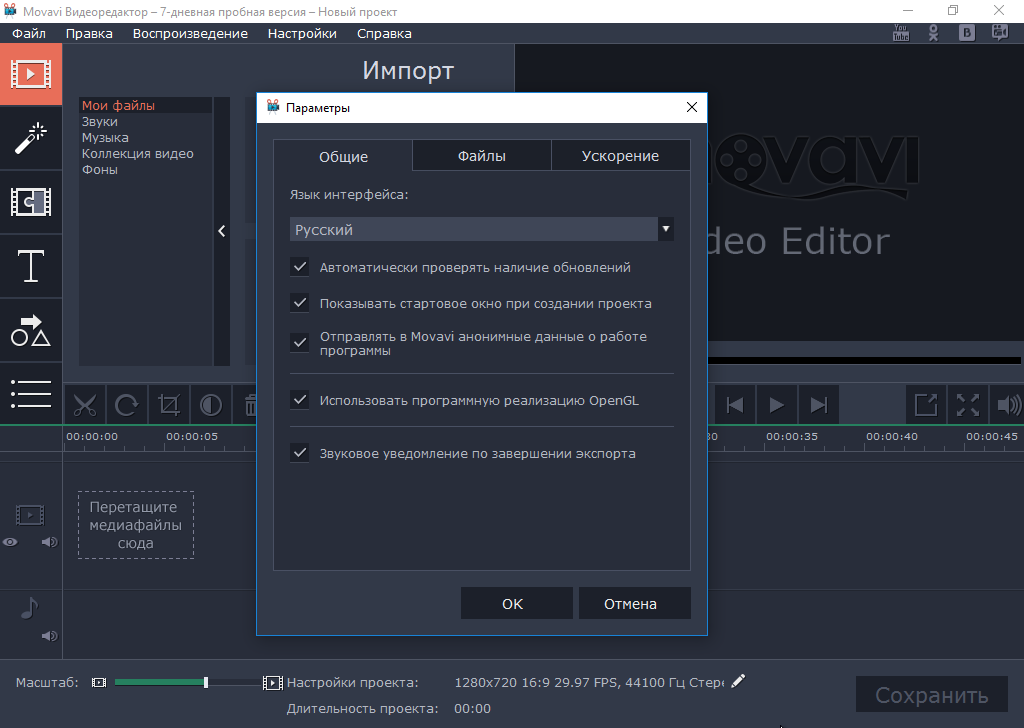
На вкладке «Файлы» можно задать место для сохранения своих проектов. По умолчанию они сохраняются в профиле пользователя, что не всегда удобно.
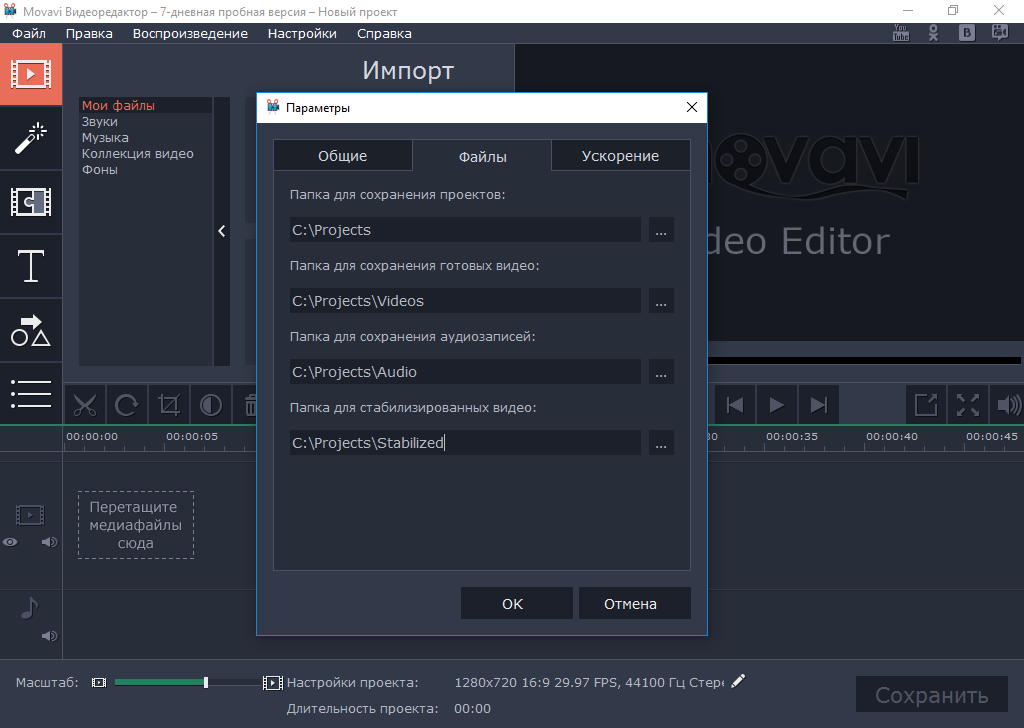
Ну и на вкладке «Ускорение» можно активировать функции аппаратного ускорения, конечно если ваше железо их поддерживает.
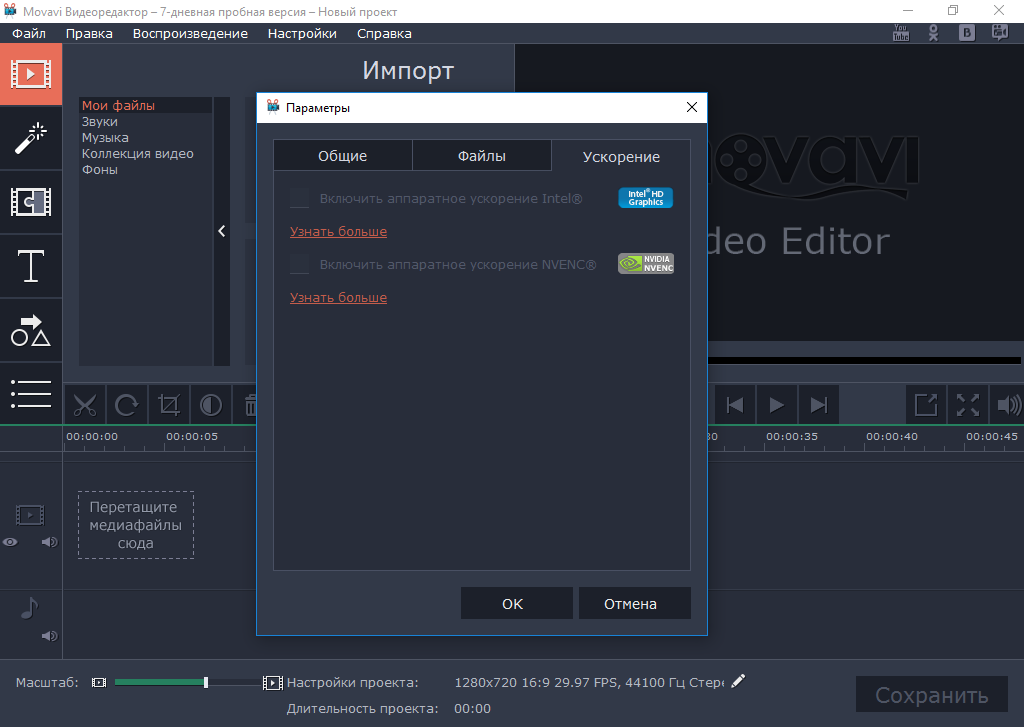
Стоит отметить, что в программе имеется достаточно удобная система справок и подсказок, а на сайте производителя можно найти достаточно подробную документацию, поэтому не будем останавливаться на настройках и перейдем к проекту.
Создание проекта
В качестве основы для проекта можно использовать готовые аудио и видеофайлы или изображения. Также программа умеет захватывать видео с экрана или с внешнего устройства (видеокамера, TV-тюнер и т.п.). Я для своего проекта возьму один из своих любимых фильмов ″Джентльмены удачи″ и немного отредактирую его.
Первое, что надо сделать, это открыть новый проект и добавить в него файлы. Добавленные файлы сразу появляются на монтажном столе, где над ними можно производить различные действия. Видео и изображения находятся на треке видео, а аудиофайлы — на треке аудио.
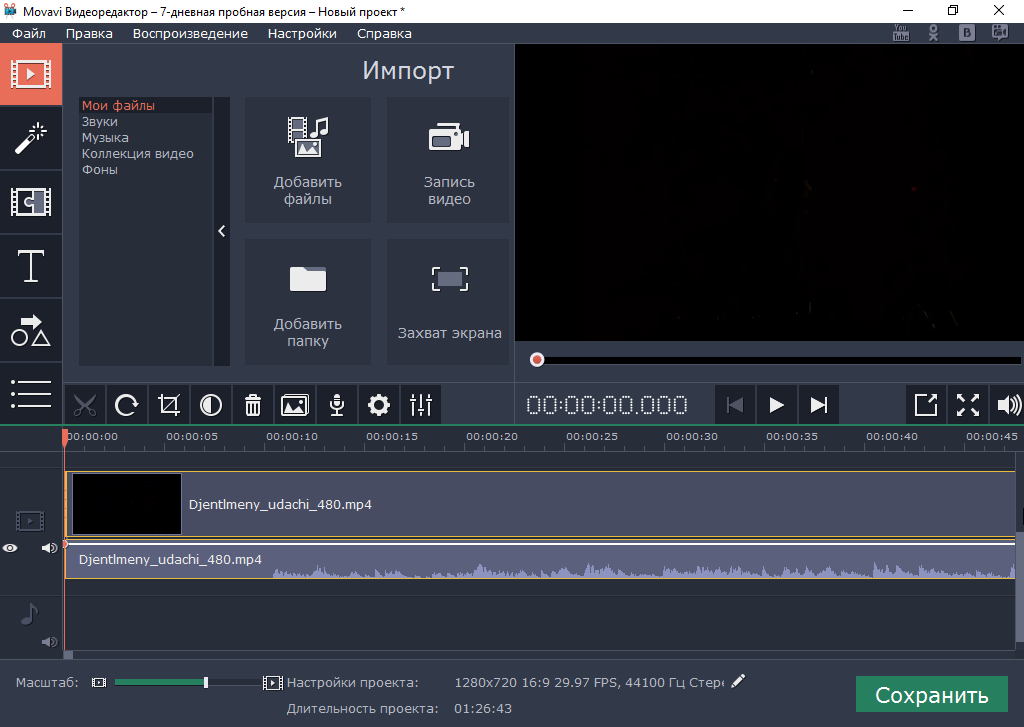
При необходимости можно изменить основные настройки проекта, такие как размер и разрешение экрана, частота кадров и качество звука. Для изменения настроек проекта надо нажать на карандашик в нижней части экрана и выбрать нужные значения.
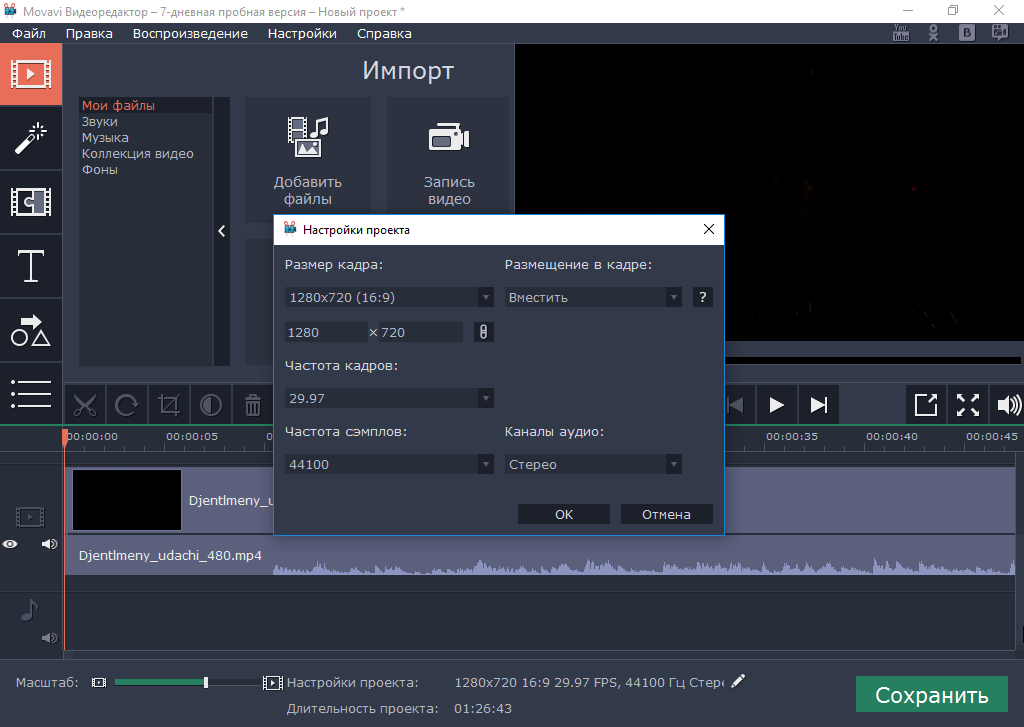
Закончив с настройками приступим к редактированию. Фильм слишком длинный, поэтому первым делом вырежем из него небольшой кусочек. Для обрезки видео устанавливаем ползунок на начало нужного фрагмента и жмем на значок ножниц на панели инструментов. Файл разрезан на две части и для удаления лишнего выделяем ненужный фрагмент и жмем на значок корзины.
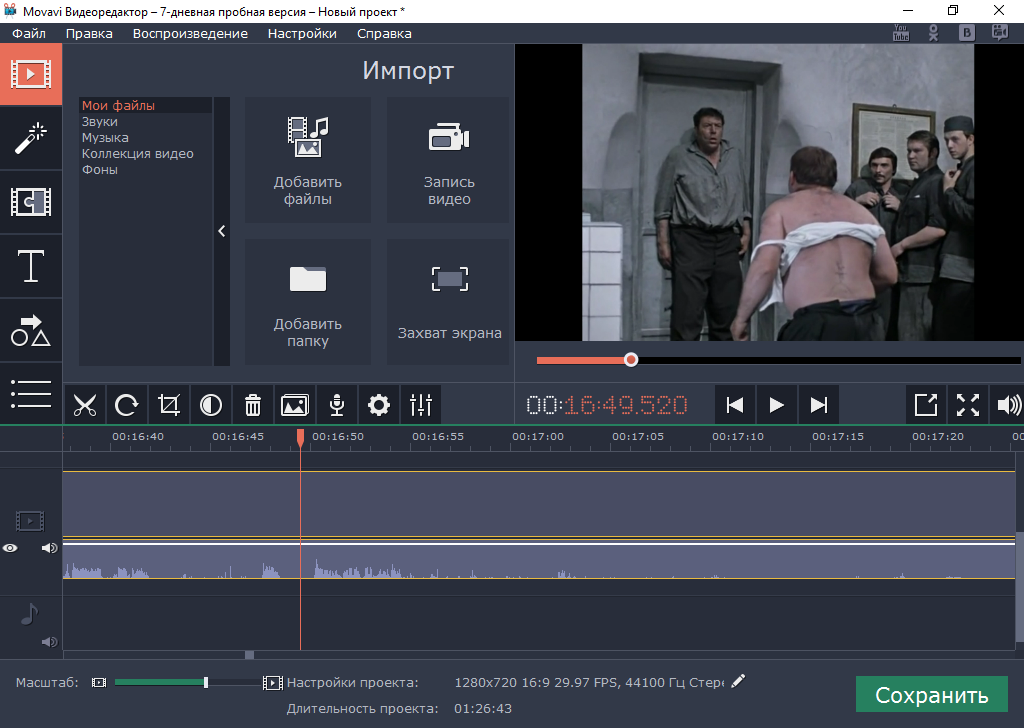
Затем сдвигаем ползунок на конец фрагмента и повторяем процедуру. В результате получился небольшой клип длительностью около 3 минут.
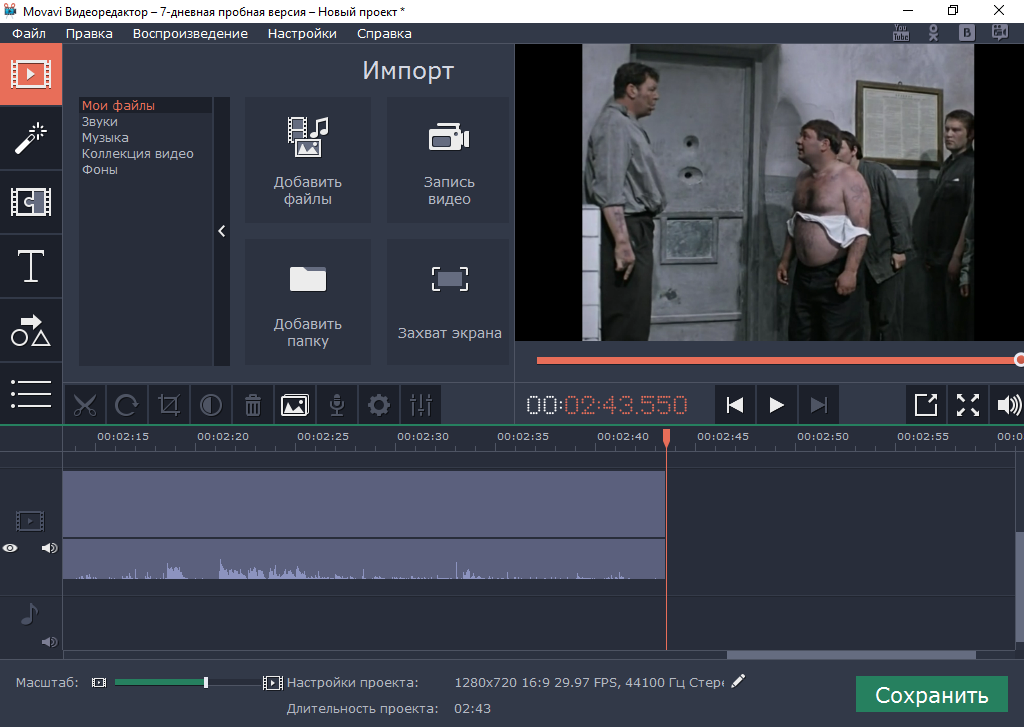
Следующим этапом будет наложение фильтра. Для этого переходим на следующую вкладку, выбираем фильтр и жмем на него. Для своего проекта я выбрал ретро-фильтр, который сделает клип черно белым.
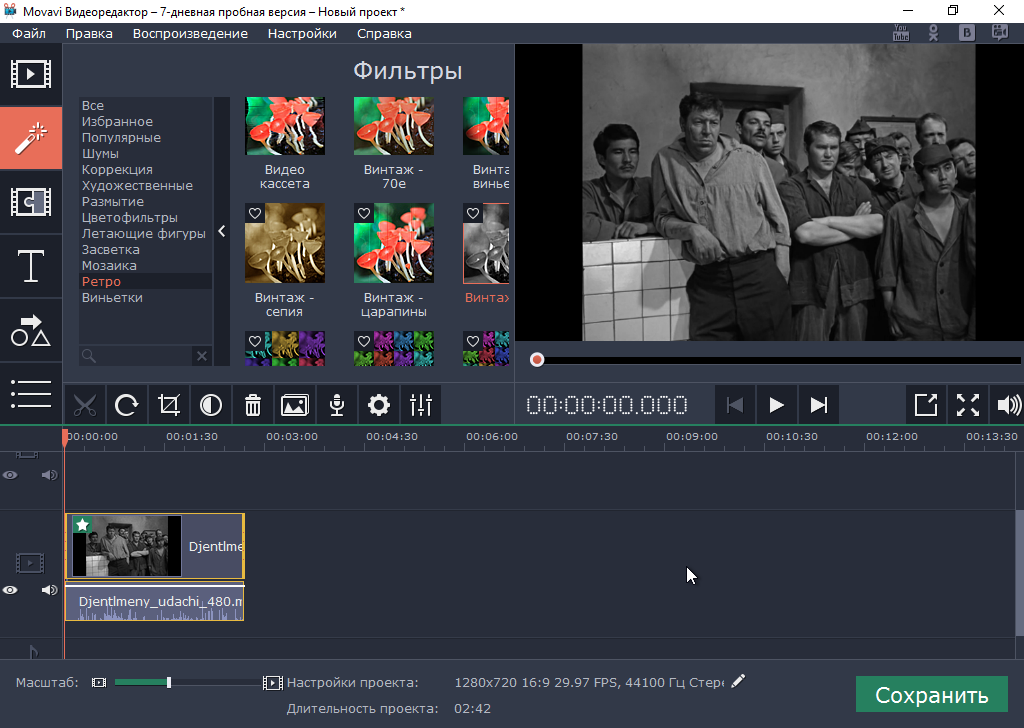
Перейдем на следующую вкладку и добавим в конец клипа переход. Хотя он там и не очень нужен, но пусть будет.
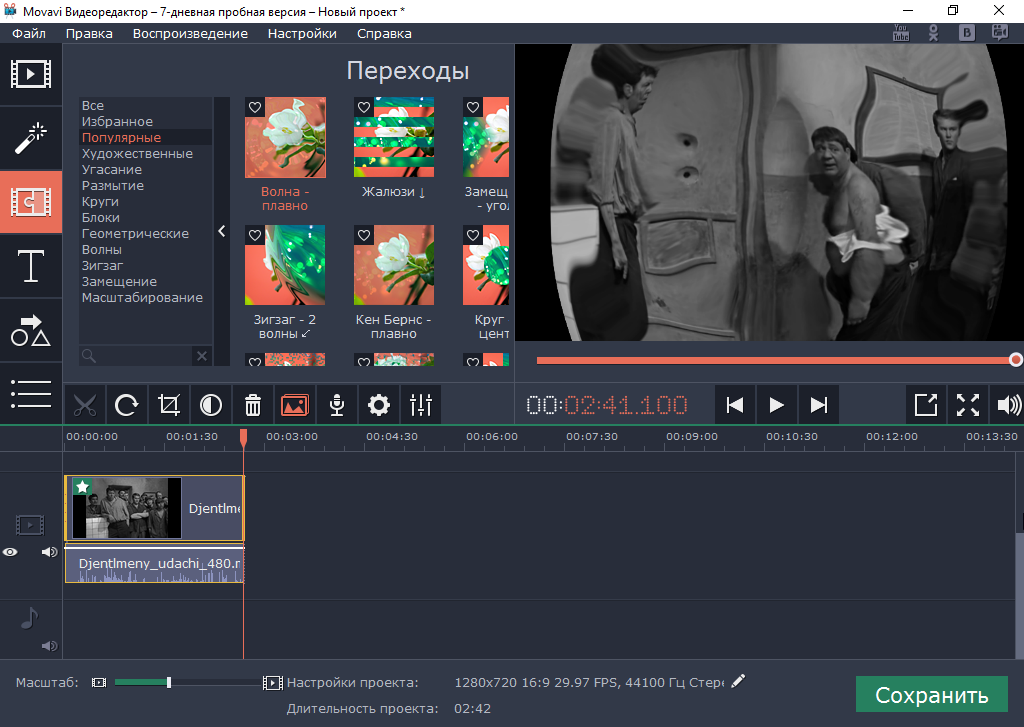
Поскольку клип у нас черно-белый, к нему отлично подойдут титры. Для добавления титров надо выбрать понравившийся стиль, перетащить его на монтажный стол, разместить на экране и отредактировать текст. Процедура несложная, но требует некоторого опыта, у меня получилось примерно с третьего раза.
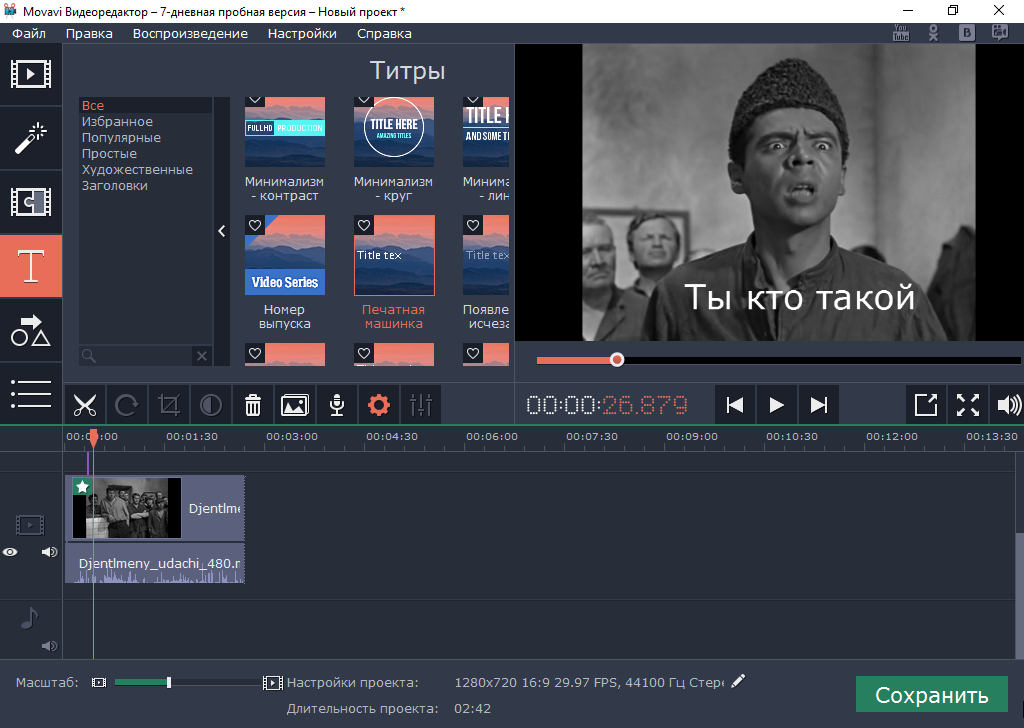
На следующей вкладке можно выбрать фигуры (стрелки, кружочки и т.п. ) и тоже добавить их в клип. Процедура добавления аналогична предыдущей — выбираем фигуру, переносим в клип, помещаем в нужное место на экране и редактируем текст внутри. С фигурами пришлось повозиться подольше, но в результате вышло довольно забавно.
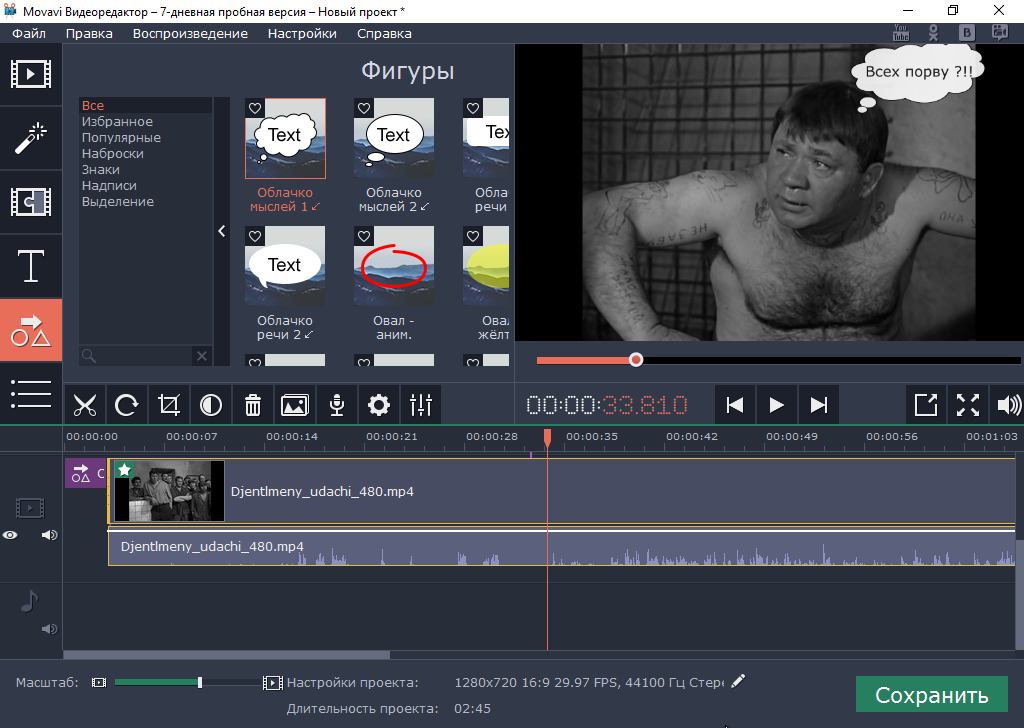
На этом прекратим издевательства над фильмом и сохраним результат. Для сохранения нажмем большую зеленую кнопку «Сохранить», выберем настройки для сохранения и нажмем «Старт». В зависимости от размера проекта и выбранных настроек качества сохранение может занять некоторое время.
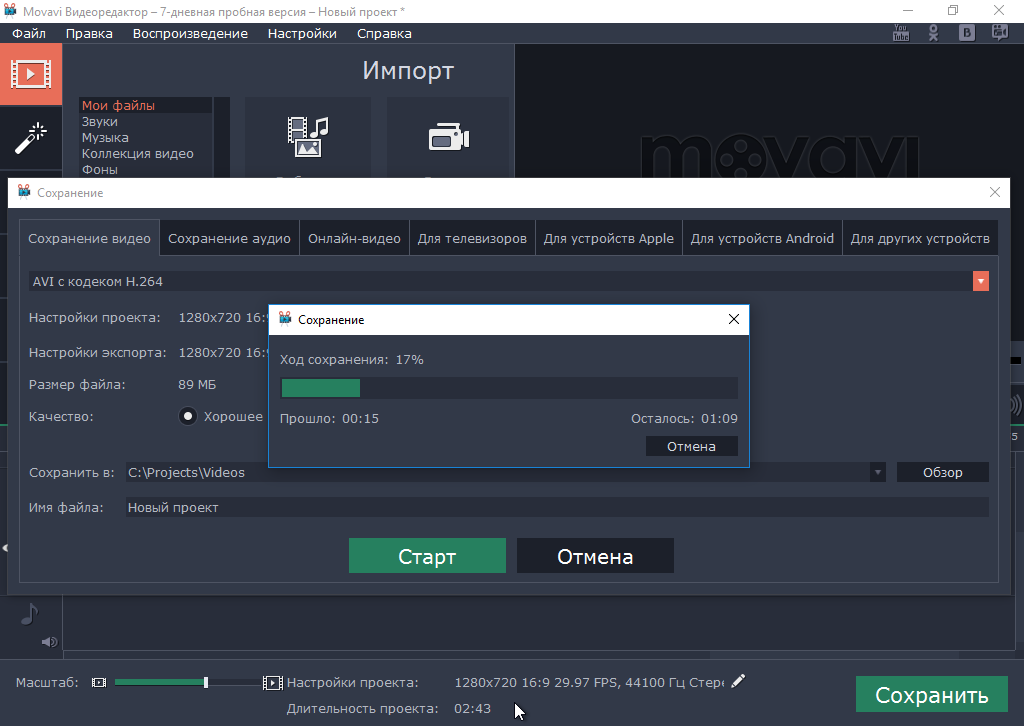
Подводя итоги скажу, что у видеоредактор у компании Movavi действительно простой и понятный, по крайней мере у меня от работы с ним остались исключительно положительные впечатления. Он удобен в использовании и имеет интуитивно понятный понятный интерфейс, в котором сможет разобраться даже ребенок не очень опытный пользователь.
Не смотря на простоту, видеоредактор Movavi обладает достаточно обширным функционалом для работы с видео. Он умеет работать с большинством популярных аудио и видеоформатов, в том числе и для мобильных устройств.С его помощью можно захватывать видео со сторонних источников — с экрана, веб-камеры или ТВ-тюнера. Он позволяет нарезать клипы, добавлять титры и спецэффекты, озвучивать, добавлять звуковое сопровождение и многое другое.
Кроме того, в программу встроена неплохая справочная система, а недостающую информацию можно найти на сайте программы, в разделе поддержки . Вообще с документацией у Movavi все в полном порядке, на сайте имеются руководства пользователя, пошаговые инструкции и даже видеоуроки, что встречается не так уж часто.
Конечно я не являюсь экспертом в области обработки видео, но мне кажется, что видеоредактор Movavi идеально подходит для создания клипов в домашних условиях.
Источник: windowsnotes.ru
Как правильно применять эффекты для видео: советы режиссера

Видеоэффекты – одна из самых увлекательных тем в монтаже. В программах для видеоредактирования их обычно столько, что глаза разбегаются: хочется попробовать всё. Кажется, что если добавить в ролик побольше эффектов, он будет выглядеть более профессионально…
На самом деле нет. Большое количество разнообразных креативных эффектов может легко превратить ваши видео в произведения наивной художественной самодеятельности. Это, в общем-то, как со специями: если закидывать в кастрюлю всё подряд в бесконтрольном объёме, получится несъедобно.
В этой статье мы собрали для вас лучшие эффекты из Мовави Видеоредактора (и не только – они повторяются в большинстве монтажных программ) и показали, как правильно их применять. Своим ноу-хау с нами поделился наш эксперт – режиссёр Артур Вишневский: многие из вас уже знают его по роликам Мовави Влога.

Переходы
В большом кино, клипах или рекламе мы редко можем увидеть переходы в начале или конце кадра. Как правило, используется переход Fade-In или Fade-Out, то есть плавное появление из темноты или плавное затухание в темноту. Но даже такие кадры по условным правилам монтажа лучше использовать как можно реже.
Не более четырех раз за полнометражный фильм – за исключением случаев, когда это является стилистическим элементом и дополняет сюжет или героев фильма. Тем не менее, другие переходы есть, и их тоже можно применить. Давайте разберем по порядку, какие переходы лучше использовать, чтобы сохранить профессиональный стиль и не выглядеть любителем.
Fade in — Fade out
Начнем с упомянутого выше самого распространенного перехода. В видеоредакторе Movavi Video Editor такой переход можно добавить двумя способами.
Первый способ через свойства клипа. Выделяете нужный кадр и жмете на значок Свойства клипа.
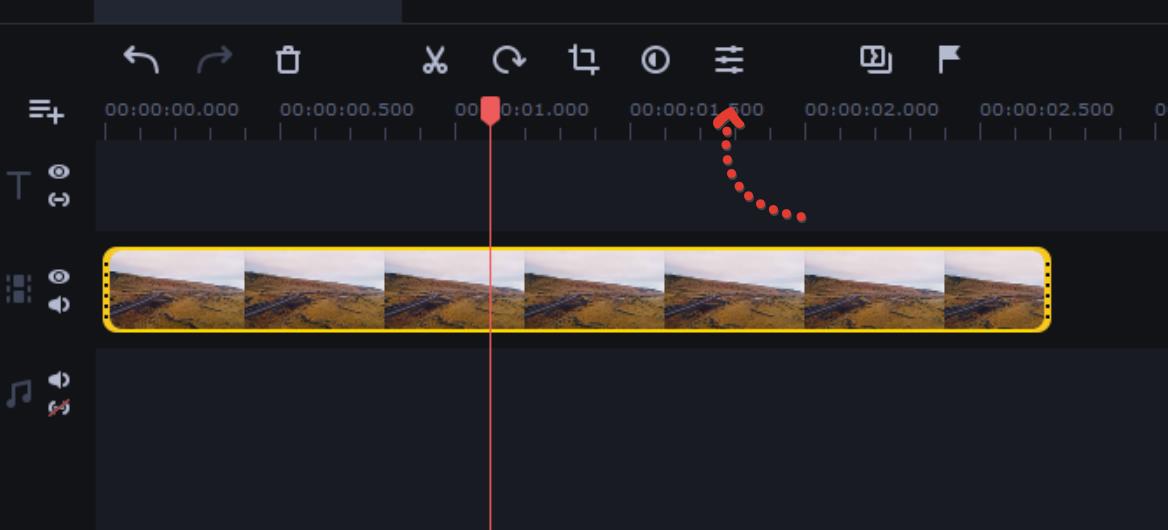
Далее, на вкладке Общие есть два ползунка: Появление и Исчезание. Поменять скорость появления можно, перетаскивая ползунок.
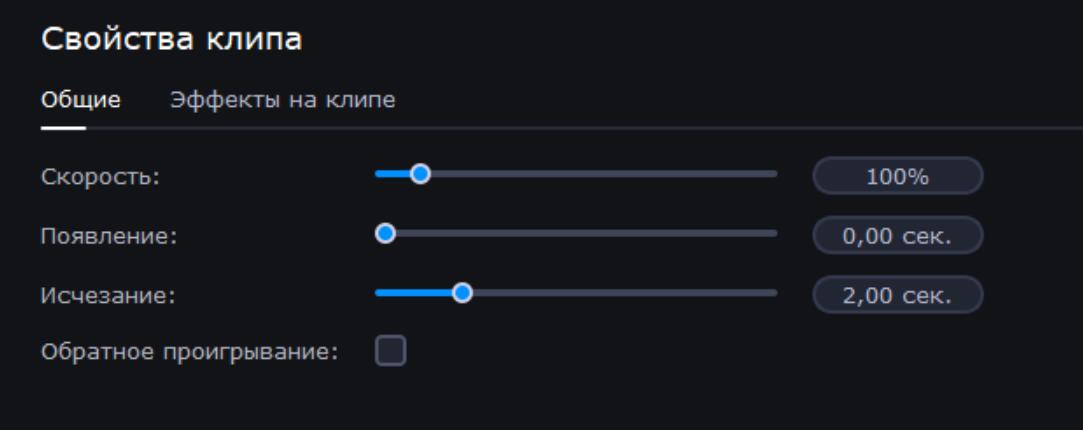
Второй способ через вкладку Переходы. Найдите здесь переход, который так и называется: Затемнение.
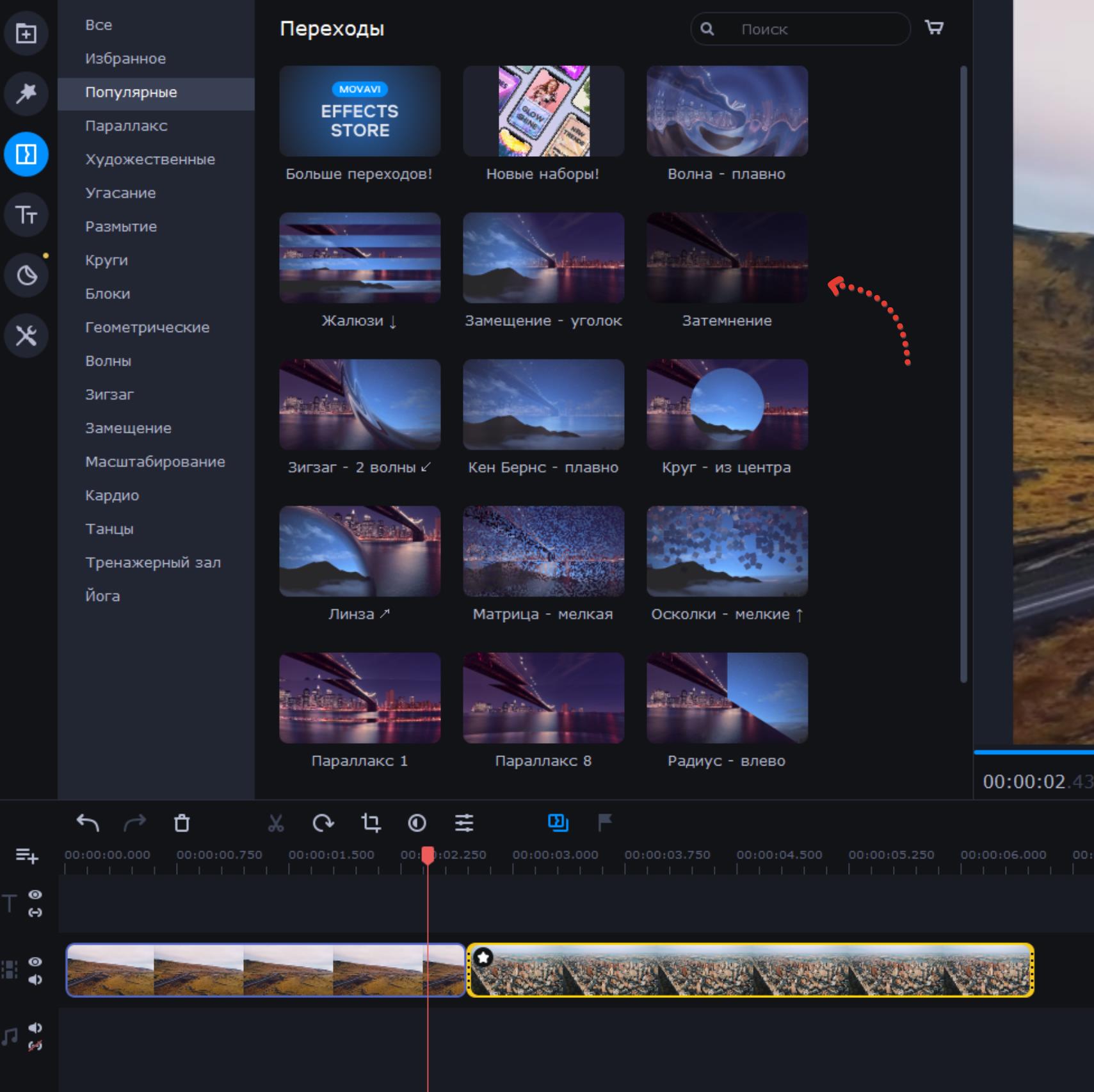
В этом случае он добавляется между двумя кадрами: затухание в первом и появление во втором.
Кликнув дважды на значок перехода на таймлайне, можно выставить длительность перехода.
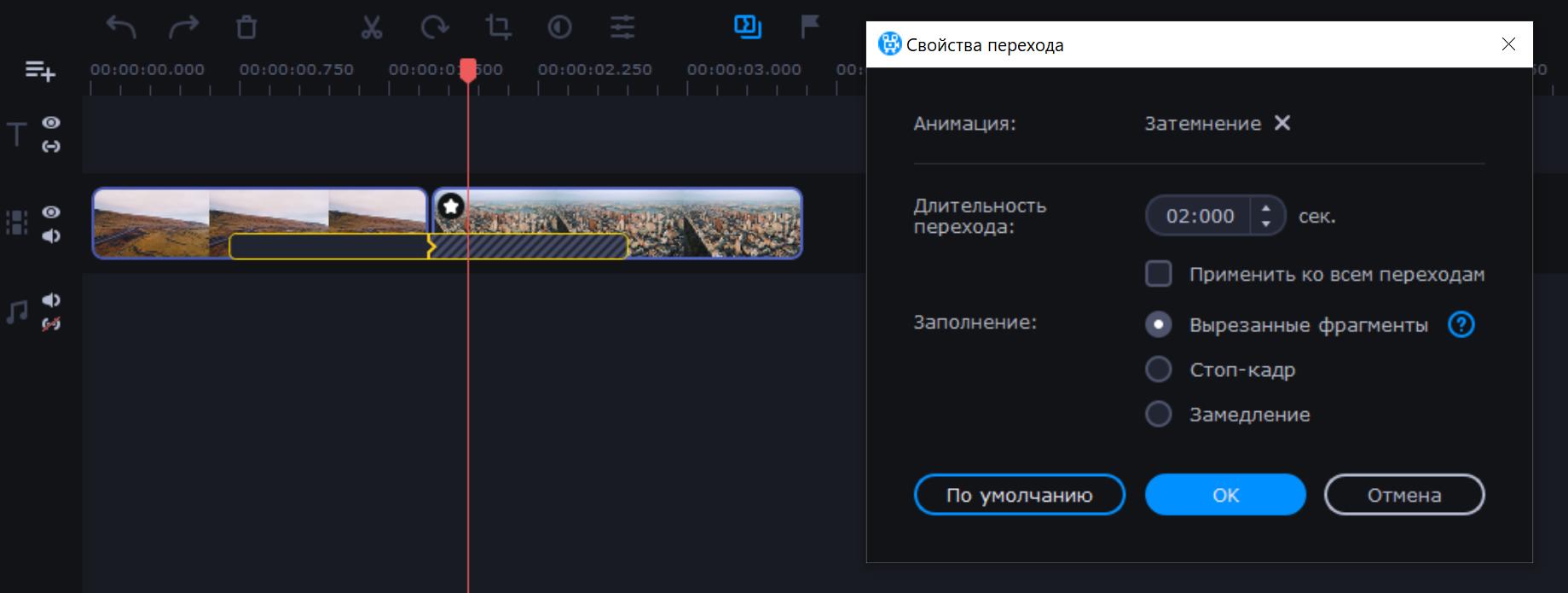
Несмотря на свою простоту, такой переход стоит использовать аккуратно. Он хорошо смотрится в начале какой-то сцены: например, вид на город с воздуха (первый кадр в видео, который знакомит зрителя с происходящим). Будет уместно сделать такое появление из темноты. Либо это может быть стилистический прием.
Например, когда главный герой плохо себя чувствует, можно показать, как это выглядит от первого лица: достаточно добавить несколько циклов затухания и появления. Это поможет зрителю лучше понять, что герою плохо и он теряет сознание.
К слову: не задумывались, почему в трейлерах так часто используют затухание-появление? Обычно трейлер состоит из большого количества самых ярких моментов фильма: они интригуют зрителя, вызывая у него желание посмотреть весь фильм. Грубо говоря, это винегрет из кадров и куча перескоков со сцены на сцену.
И чтобы вас, зрителей, не сбивать с толку, принято через затухания-появления создавать более плавные и логичные переходы между сценами. В таком варианте нашему мозгу проще всё это обработать и понять, что вообще происходит в таком динамичном ролике. Обычная нарезка выглядела бы слишком дерганной: получалась бы каша из кадров, где мало что понятно.
Графические переходы
Графические переходы – переходы с добавлением графики в виде фигур, образов, логотипа и так далее. Такие переходы можно часто встретить в телевизионных или YouTube-шоу. Заканчивается какая-то глава ролика – и примерно на секунду появляется переход, где можно увидеть логотип шоу или компании. На самом деле такие переходы можно использовать и в своих влогах, где вы вещаете что-то на камеру. Это отличный способ отделить одну тему от другой.
В видеоредакторе Movavi есть Movavi Effects Store, где доступно множество различных переходов под разные темы видео. Добавляются они очень легко: достаточно перетащить эффект на промежуток между двумя кадрами.
Вытеснение
Такой переход можно также часто встретить на YouTube-шоу или в стандартных роликах многих блогеров. Их уместно использовать в юмористическом контексте. Я советую делать их быстрыми и под звуковой эффект Whip (как будто кто-то быстро взмахнул полотенцем). Переход также следует добавлять при смене смысловых блоков ролика. Лучше совмещать переход параллельно с каким-то движением в кадре: например, кто-то смахивает рукой слева направо, и с таким же движением кадр сменяется на другой слева направо.
3D переходы
Не все! Только те, которые смотрятся минималистично и стильно: например, «Параллакс». В большинстве видео лучше не использовать такие переходы: они уместны в слайд-шоу (нет, не те типичные слайдшоу в презентациях с лекций в школе). Можно создавать красивые и стильные слайд-шоу с демонстрацией ваших фото-работ. Красиво может это смотреться вкупе с инфографикой.
Пример нашей работы:
Переход «Параллакс» выглядит стильно и уместно коротких промо слайд-шоу.
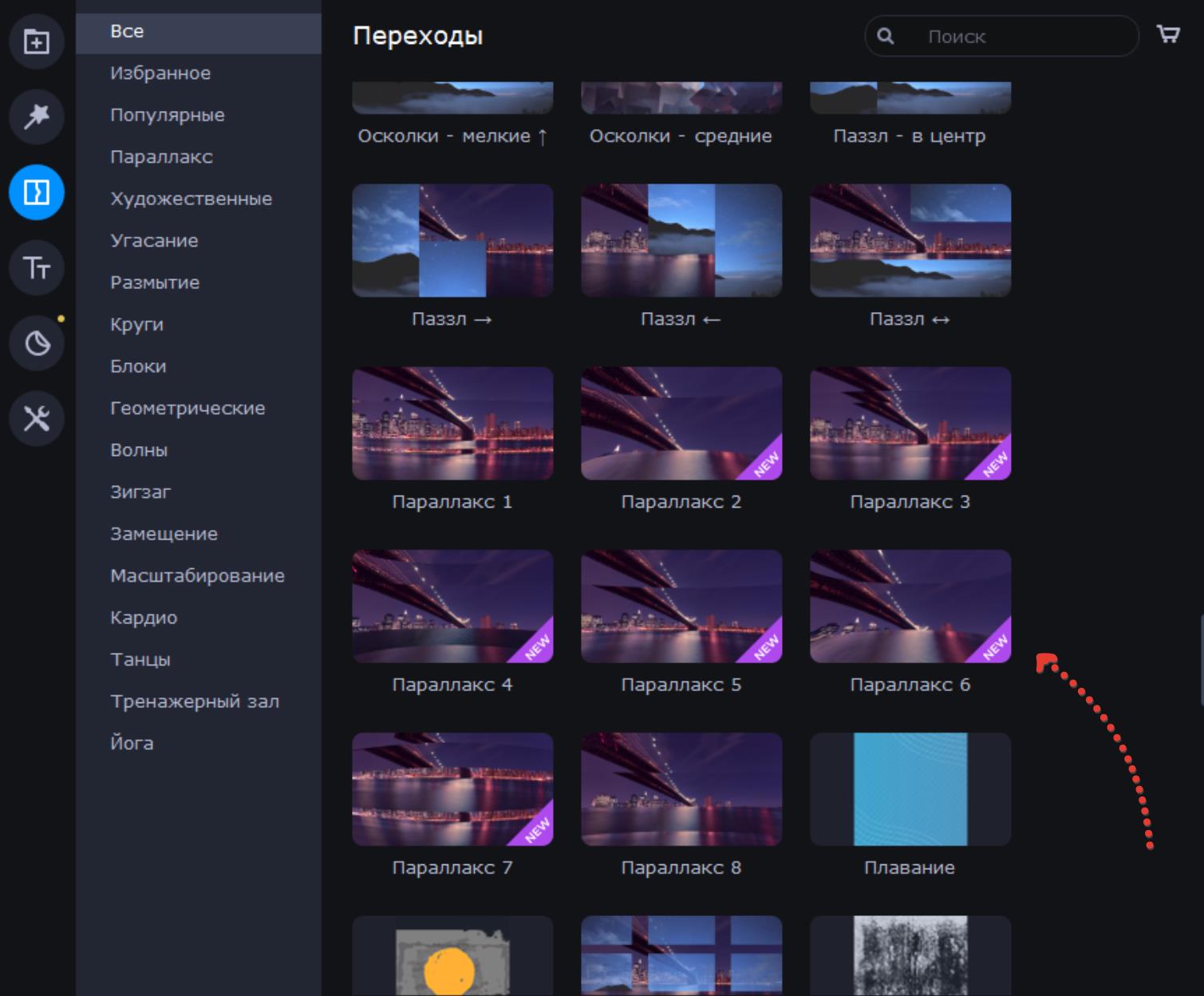
Размытие
Такой переход хорошо работает только при условии правильной постановки кадра. Например, на первом кадре много неба, во втором кадре мост, а внизу много воды. Таким образом, мост встает на место неба, а горы на место воды. Один кадр дополняет другой: смотрится красиво и стильно.
Примерно то же самое касается переходов «Смазывание», «Градиент» и «Кен Бернс».
Но не стоит разбрасываться переходами налево и направо и использовать их просто ради красоты: они должны дополнять смысловую часть видео.
Фильтры
Фильтры могут значительно улучшить качество изображения и лучше передать атмосферу происходящего. Но они также могут и ухудшить картинку при неправильном использовании.
Я в большинстве случаев стараюсь не прибегать конкретно к фильтрам, а подходить к покраске изображения в каждом случае индивидуально.
Для индивидуальной настройки нажмите на значок Цветокоррекция, где есть два раздела: Простая и Продвинутая.
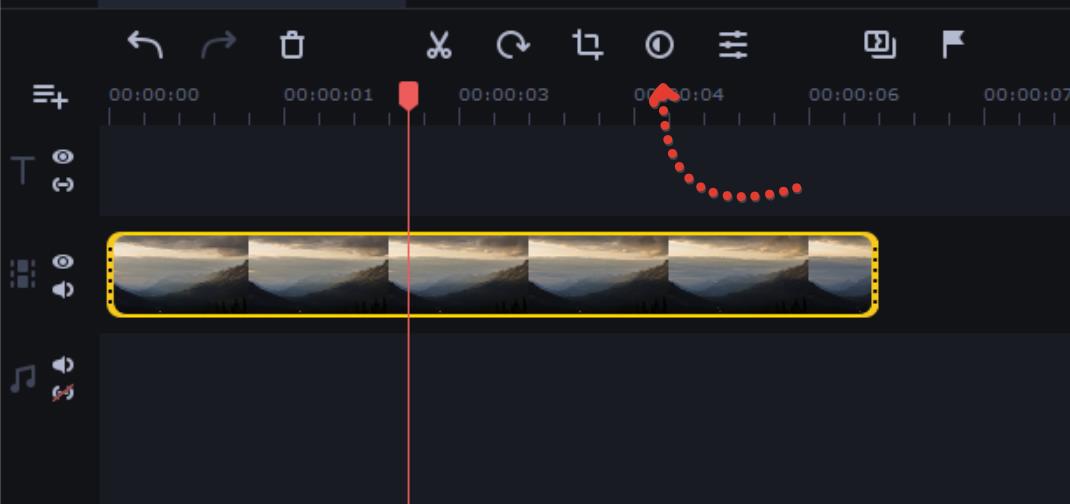
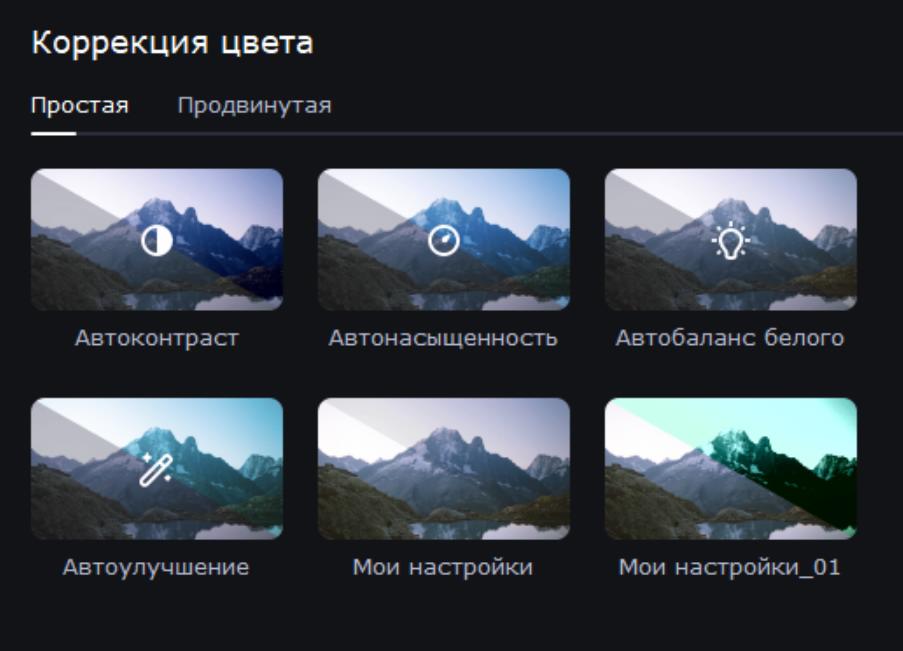
Но бывают ситуации, когда вы на регулярной основе снимаете видеоролики в одной и той же студии или локации с одним и тем же освещением. В таких случаях логично прибегать к использованию шаблонных фильтров, чтобы не тратить время на покраску изображения каждый раз с нуля.
В видеоредакторе Movavi есть раздел Фильтры с множеством фильтров и магазином эффектов, где фильтров еще больше.
Акцент-зеленый, Акцент-красный, Акцент-синий
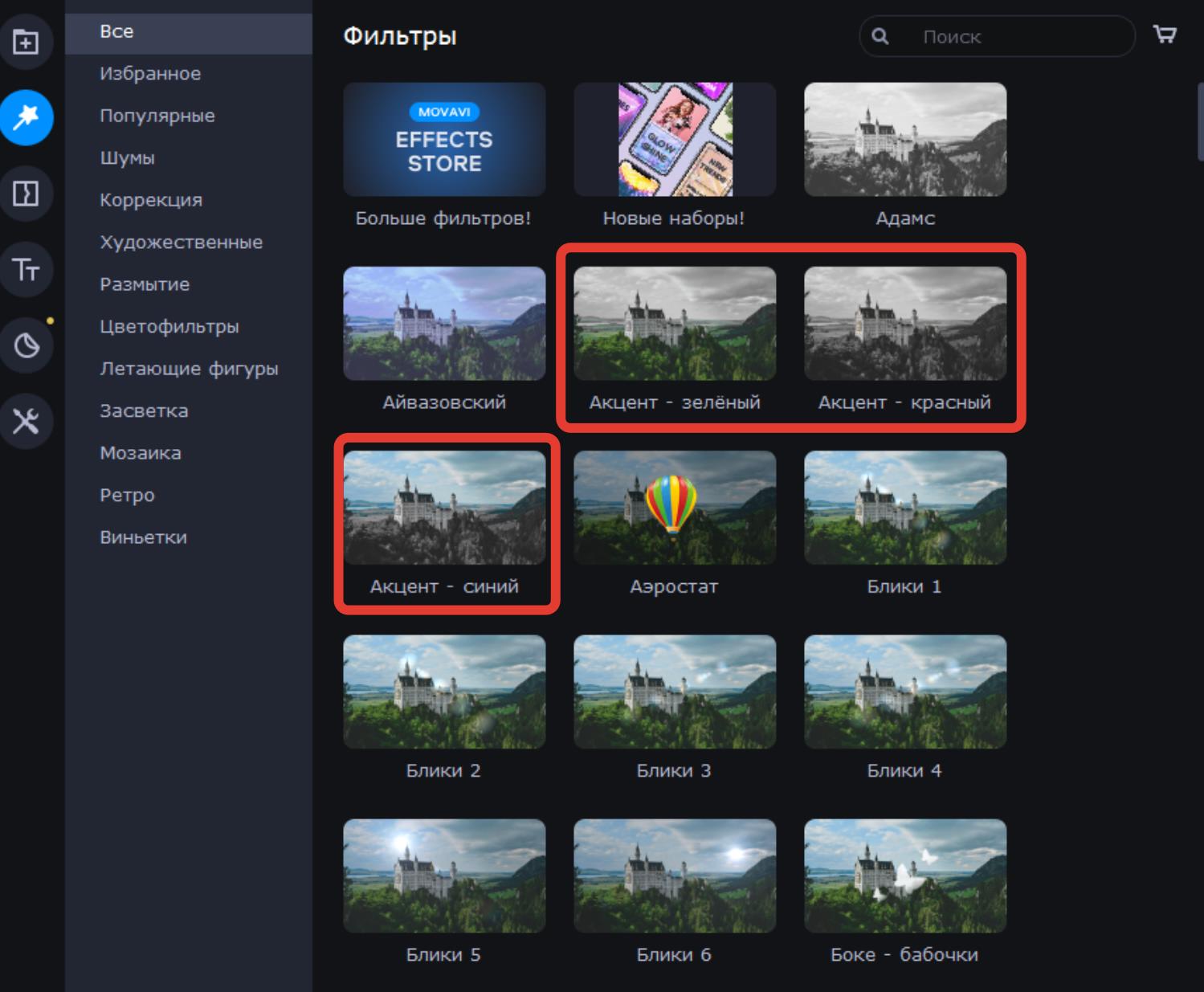
Акценты на определенных оттенках хорошо использовать, чтобы выделить какой-то объект нужного цвета и тем самым подчеркнуть его важность. Но главное – правильно снять такой кадр. Если вам нужно выделить только красное платье, то в кадре больше не должно быть предметов такого же красного цвета.
Прекрасно использована эта техника в фильмах «Город грехов» и «Список Шиндлера».


Боке (звезды, диафрагма, сердечки и т.д.)
Можно использовать для единичных кадров, но очень аккуратно, потому что это искусственный эффект боке. В расфокусе подчеркнуть эмоцию через боке может быть интересным стилистическим решением. Главное – не переборщить!
Уместно для блога, влога, иногда клипов, в редких случаях фильмов.
Винтаж
Винтаж всегда будет уместен, когда нужно показать старинность происходящего. В видеоредакторе Movavi есть несколько фильтров в стиле «Винтаж».
Виньетка
Очень популярный эффект, имитирующий элемент старых камер. Хорошо уместен в стиле винтажа, но при аккуратном использовании помогает создавать дополнительный акцент на происходящем в кадре. Я называю это невидимая виньетка
Дрожание камеры
Сняли статичный кадр, но на монтаже решили, что нужно больше динамики? Накидывайте Дрожание камеры. Опять же, главное не переборщить, иначе эффект будет выглядеть «мультяшно».
Заполнение краёв


Часто бывает, что нужно вставить изображение, но его соотношение сторон не совпадает с соотношением сторон вашего видео. Черные края лучше не оставлять. Красиво смотрится размытый фон. Фильтр Заполнение краев помогает решить эту проблему очень быстро.
Засветки
Красивый распространенный эффект, который имитирует засветы матрицы камеры. Хорошо подходит для клипов или сцен, где герой о чем-то мечтает или что-то вспоминает.
Искажение
Ну куда же без glitch-эффекта! Последнее время он пользуется большой популярностью. Хорошо подходит для ужасов или триллеров, но при умеренном использовании может быть использован в качестве перехода или элемента стиля.
Тилт-шифт
Имитация съемки миниатюр. Другими словами, можно сделать вид реального города похожим на макет города. Это достигается с помощью искусственно суженной зоны фокуса. Вообще это создается с помощью tilt-shift насадок на объектив. Но для тех, у кого нет таких насадок, есть фильтр в видеоредакторе Movavi.

Такой эффект хорошо украшает некоторые таймлапсы.
Фильтры цветокоррекции
С фильтрами цветокоррекции нужно очень аккуратно работать. Свет в ваших кадрах в каждом отдельном случае уникален. Поэтому практически невозможно заранее создать цветовой фильтр, который всегда будет для вас работать. Иногда он будет подходить, а иногда нет. Поэтому, если решились добавить такой фильтр, поиграйте с его интенсивностью в Свойствах клипа, чтобы лучше попасть в точку.
Титры
Эффектным украшением ваших видео могут быть правильно подобранные титры. Они бывают нескольких видов.
Opening Titles
Открывающие титры. Как правило используются в большом кино, где перечисляются имена тех, кто работал над проектом. Разумеется, нужно понимать, что титры здесь хорошо работают вкупе с хорошей операторской работой и режиссурой.
Например, 007 Skyfall:
End titles
Закрывающие титры. Также, как правило, используются в конце полнометражных или короткометражных фильмов или клипов. Создаются по типу открывающих титров со стилем. Либо просто на черном фоне обычной прокруткой снизу вверх.
Lower Thirds
Титры с графикой, которые размещаются, как правило, в нижней правой или левой трети экрана. Показывают имя говорящего и его должность, либо название какой-либо локации, показанной на видео.
Call-outs
Выноски. Используются для пояснения. Например, нужно показать название стола. Чем писать шрифтом Arial где-то внизу это название, более стильно будет сделать выноску с анимацией.
Инфографика
Титры могут быть использованы вкупе с инфографикой. Для этого рисуют какой-то логотип или эмблему с текстом. В кулинарных шоу будет полезно вывести таким способом текст рецепта. Хорошо подходит для блогов или некоторых рекламных роликов.
В Movavi Video Editor и Movavi Effects Store есть большое количество титров вроде тех, которые мы рассмотрели, под разные стили и темы видео.
Movavi Effect Store
Movavi выделяется своей доступностью для тех, кто не хочет углубляться в сложные процессы пост-обработки. В нём можно найти много специфических наборов на разные тематики, которые включают в себя фильтры, переходы и титры. Например, набор «Киноэффекты», «Фитнес» или набор «Технологии» — мои любимые.
Добавляйте эффекты в ваши видео в меру и разумно! Оставайтесь креативными
Для всех читателей блога Movavi Video Editor Plus со скидкой 10%:
Источник: www.movavi.io
Movavi Video Editor 14: мощный стабилизатор изображения и простая работа с видео


С широким распространением смартфонов и экшен-камер востребованность видеоредаторов возросла как никогда. CHIP расскажет про уникальный пакет Movavi Video Editor 14, в котором собраны все необходимые инструменты для правки видеороликов.

Прогулки по незнакомому городу, поездка на самокате или кросовом мотоцикле и другие ваши приключения никто не увидит, если вы не запишите это на видео и не покажите близким, друзьям и знакомым в соцсети. Но одно дело просто снять ролик, а другое дело — сделать из него зрелищное видео, где отсутствуют лишние моменты и добавлены современные переходы и даже комментарии, титры и музыкальное сопровождение.

Для этого потребуется видеоредактор, желательно продвинутый. И тут встает вопрос: осваивать редактирование видео в сложной программе или бросить все и оставить как есть? Но есть и третий вариант.
В тестовой лаборатории CHIP изучили отечественный видеоредактор Movavi Video Editor (Movavi Видеоредактор 14), который предназначен как раз для случаев, когда нет времени (и желания) разбираться с программой, а хочется побыстрее получить результат, причем в приемлемом качестве.
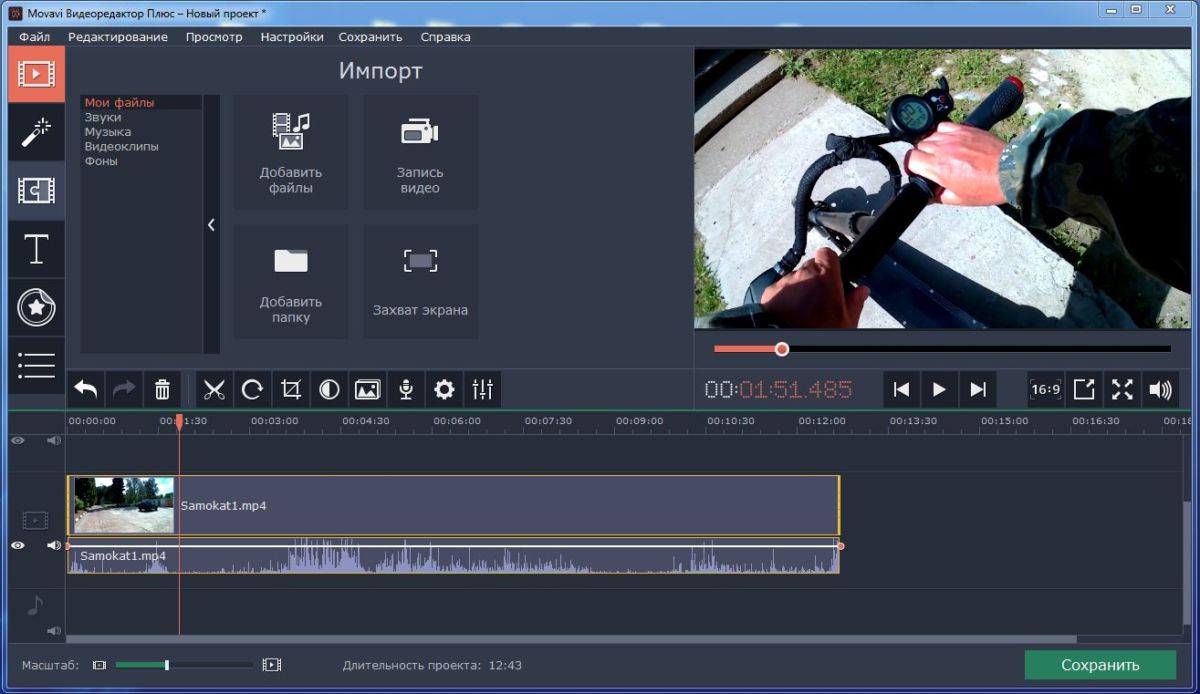
У данного пакета достаточно простой и дружелюбный интерфейс, все сделано наглядно, с понятными контекстными подсказками. Долго тренироваться не придется, с редактированием ролика справится даже неопытный пользователь.
В новой 14 версии разработчики оптимизировали работу пакета на 64-битной ОС и добавили для экспорта новый формат GIF. Также, появилась возможность создавать пользовательские пресеты эквалайзера и отсоединять аудио от видеофайла с помощью контекстного меню.
Что может Movavi Video Editor
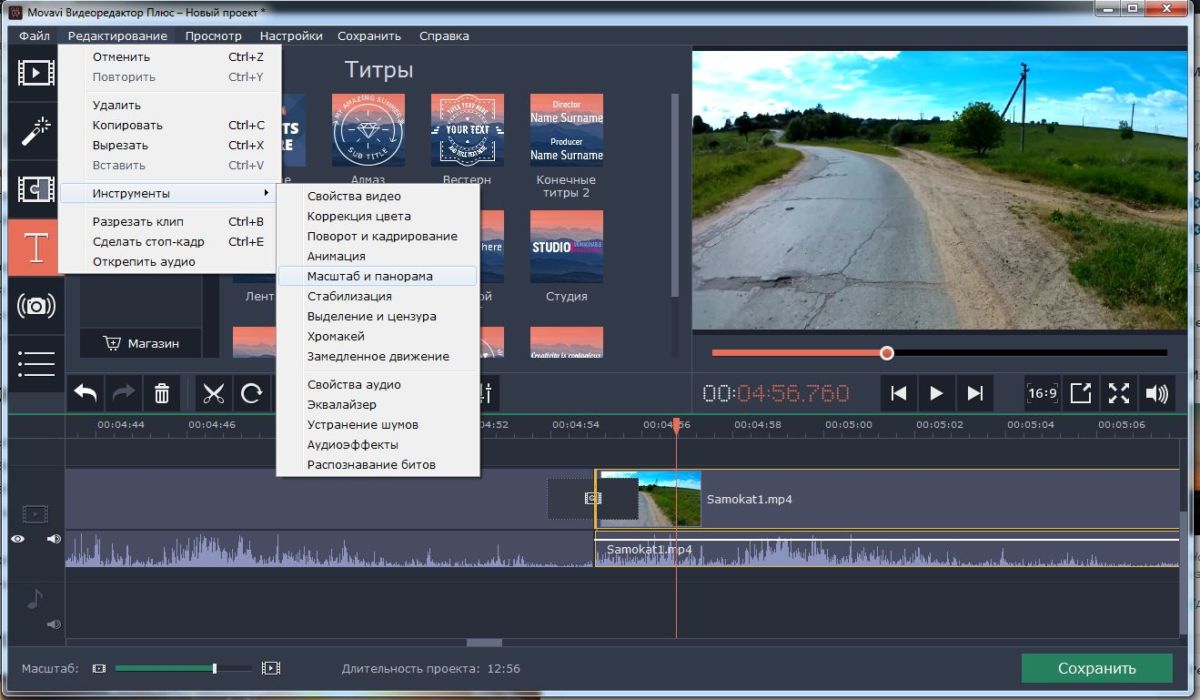
С его помощью вы сможете вырезать фрагмент, склеить два и более ролика, добавить визуальные видео-эффекты, подписать видео различными шрифтами, импортировать и экспортировать готовые видео-файлы в различные форматы. Это что касается основных функций. Но важно, что кроется в деталях.
А детали таковы, что хочется аплодировать разработчикам, сумевшим уместить самые востребованные инструменты в этот весьма небольшой по объему пакет.
Стабилизация изображения

В первую очередь отметим очень важную вещь: в данном видеоредакторе есть стабилизатор изображения — это то, чего нет в более продвинутых пакетах, а если и есть, то использовать их просто не возможно без профессиональных навыков.
Обычная съемка со смартфона на ходу, с экшен камеры в движении и другие повседневные ситуации, когда хочется заснять интересный сюжет, а в итоге получается дерганное видео, режущее глаз. Рассмотреть на нем главный предмет съемки бывает довольно сложно. Чтобы этого избежать, обычно приобретается аппаратный стабилизатор, который стоить от 7000 рублей.

Использовать его не всегда удобно: это довольно громоздкий девайс, который и в багаже будет занимать место и вес, и готовить к съемке его зачастую некогда. К тому же, вы вряд ли сможете задействовать такой стабилизатор, при съемке вашей поездки на самокате, велосипеде или просто прогулки с ребенком.
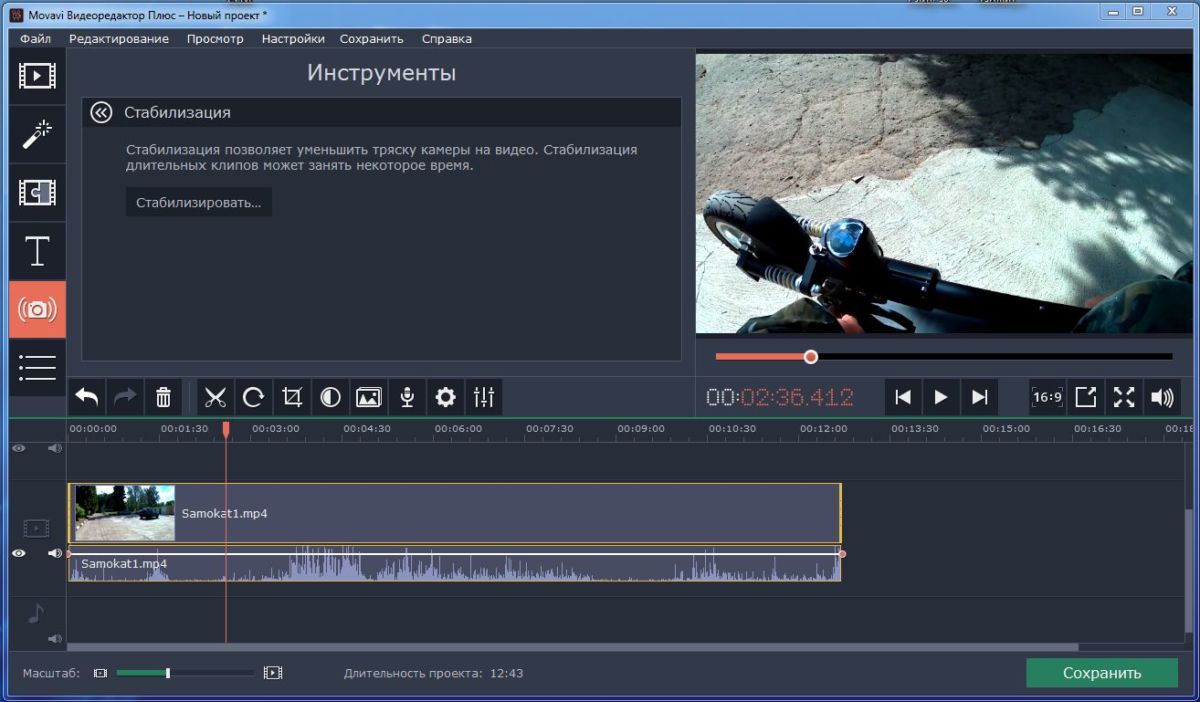
В Movavi Video Editor вы можете загрузить любое ваше видео, снятое с рук на ходу или в движении, применить к нему фильтр стабилизации и программа сама сделает ролик с абсолютно плавным видео, как бы не тряслась ваша камера.
Единственное — разрешение исходного видео желательно иметь Full-HD или выше, чтобы программа могла кадрировать ролик без потери в детализации изображения. Чем длиннее ваше видео, требующее стабилизации, тем дольше процесс его обработки. Например, наш тестовый ролик длительностью 11 минут стабилизировался примерно 2 часа.
Стандартные инструменты видеообработки
Программа позволяет загружать видеофайлы и аудиозаписи в любых популярных форматах: AVI, MOV, MP4, MP3, WMA и др. Кроме этого, вы можете записывать видео с веб-камеры и звук с микрофона. К роликам можно добавлять фото и любые графические изображения.
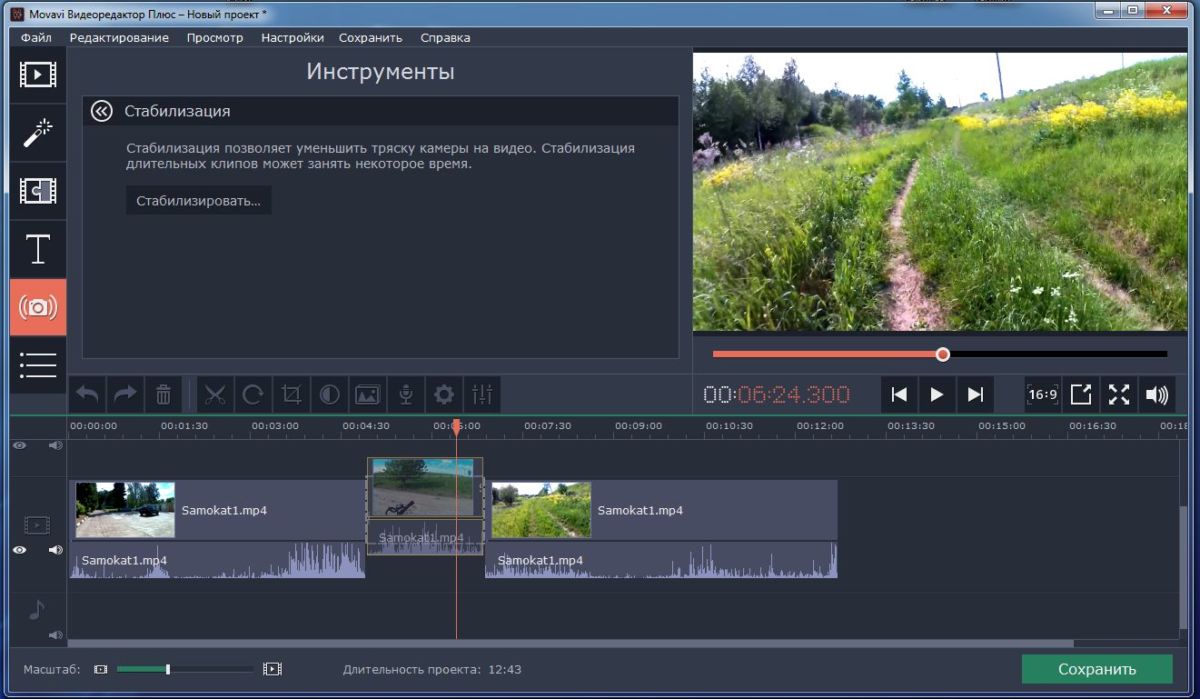
После импорта в программу снятого вами видео вы можете вырезать из него любой лишний фрагмент, разрезать ролик на части и перемещать их в любой последовательности. Соединять части можно красивыми переходами, которые имеются в наборе программы. Кроме того, для любого фрагмента можно применить художественный фильтр. Среди них доступны Цветовой баланс, сепия, мозаика, летающие фигуры и разделение экрана.
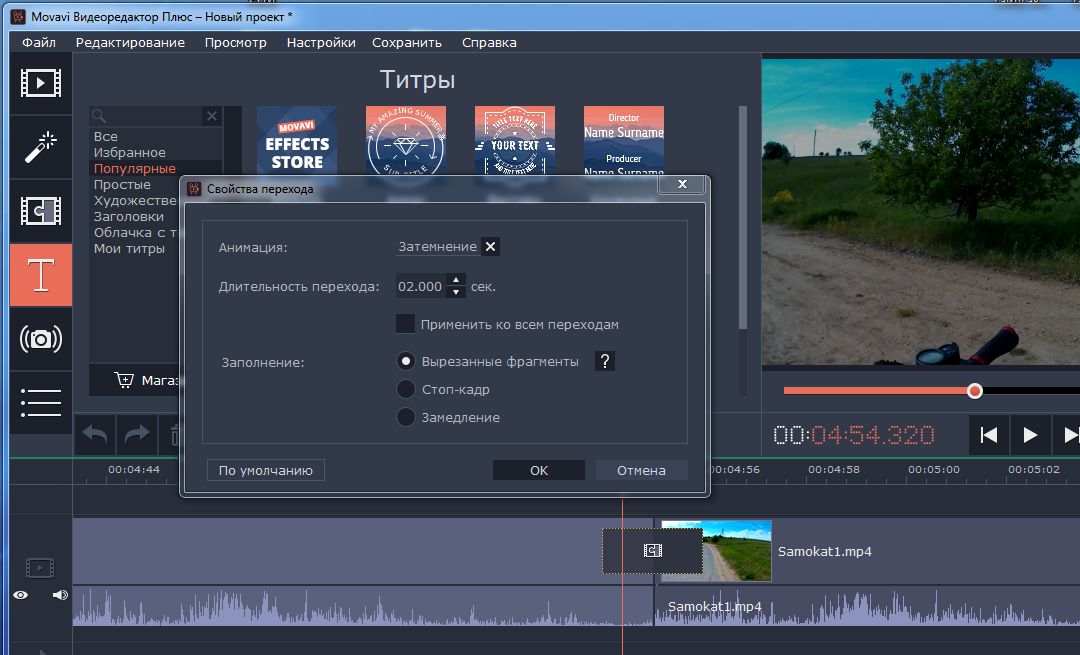
Помимо художественной обработки, в Movavi Video Editor можно легко улучшить качество видео, в том числе повысить четкость изображения, улучшить яркость, контраст и другие настройки цветности, в тех местах, где это требуется. Если это требуется для всего ролика, то это программа сделает автоматически после нажатия одной кнопки.
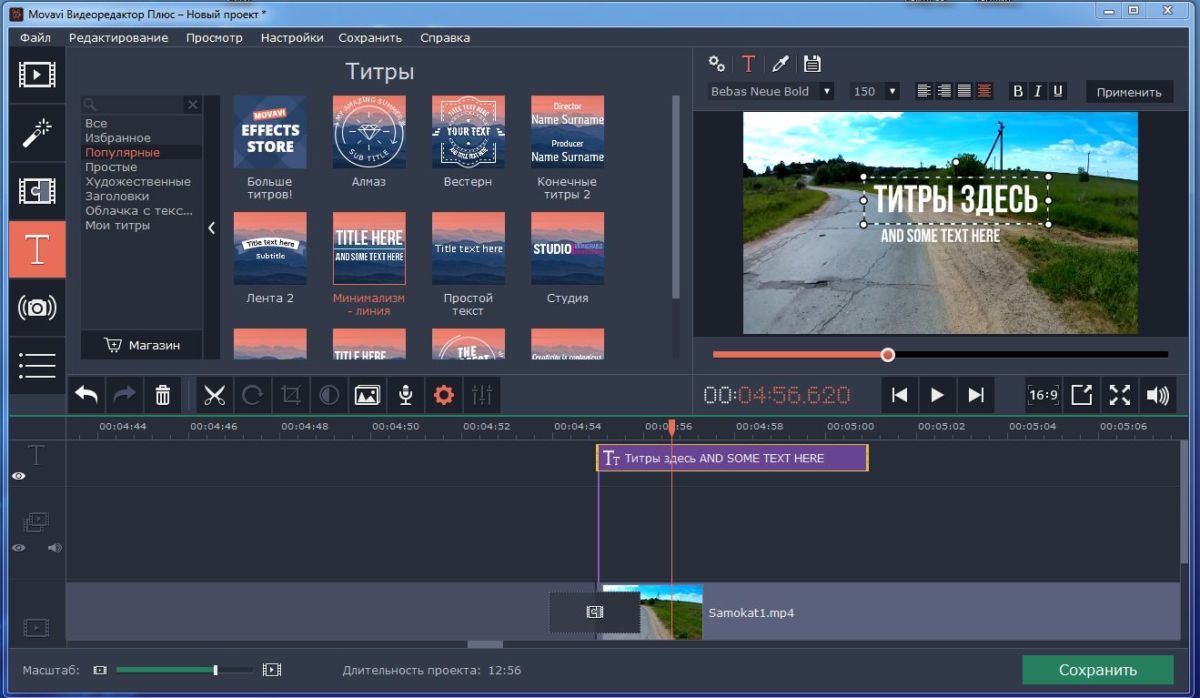
В программе можно добавлять титры и просто делать надписи на кадре. При этом доступны более 100 видов шрифтов, для которых можно варьировать цвет, размер и другие атрибуты текста. Надписи разрешается поворачивать на любой угол.
Помимо титров, в редакторе можно накладывать и звук. Так вы сможете комментировать происходящее на экране, или просто сопровождать действия фоновой музыкой. Загружать звуковую дорожку можно в любых популярных форматах, в том числе в MP3 и WMA.
Сохранение видео Movavi Video Editor
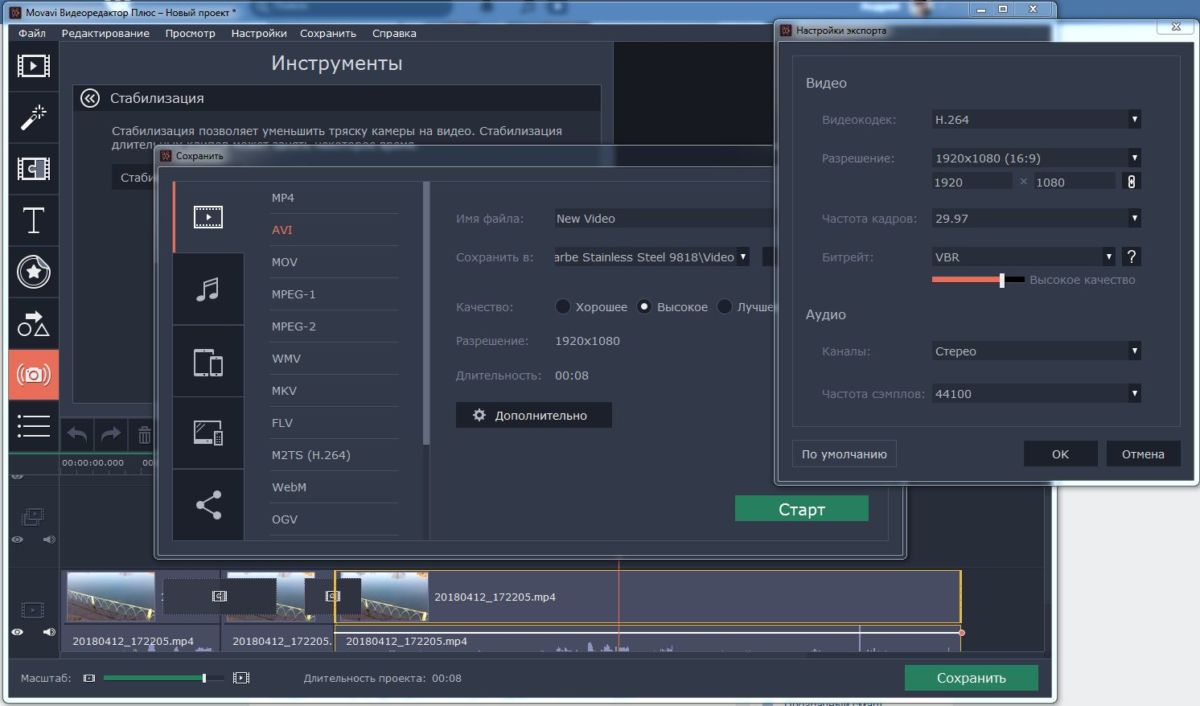 Вывод полученного ролика осуществляется в любом удобном формате для просмотра на компьютере или на мобильном устройстве. В последнем случае в программе имеются готовые профили. Есть и функция экспорта ролика для загрузки на YouTube, Facebook, Vimeo или другой вебсайт.
Вывод полученного ролика осуществляется в любом удобном формате для просмотра на компьютере или на мобильном устройстве. В последнем случае в программе имеются готовые профили. Есть и функция экспорта ролика для загрузки на YouTube, Facebook, Vimeo или другой вебсайт.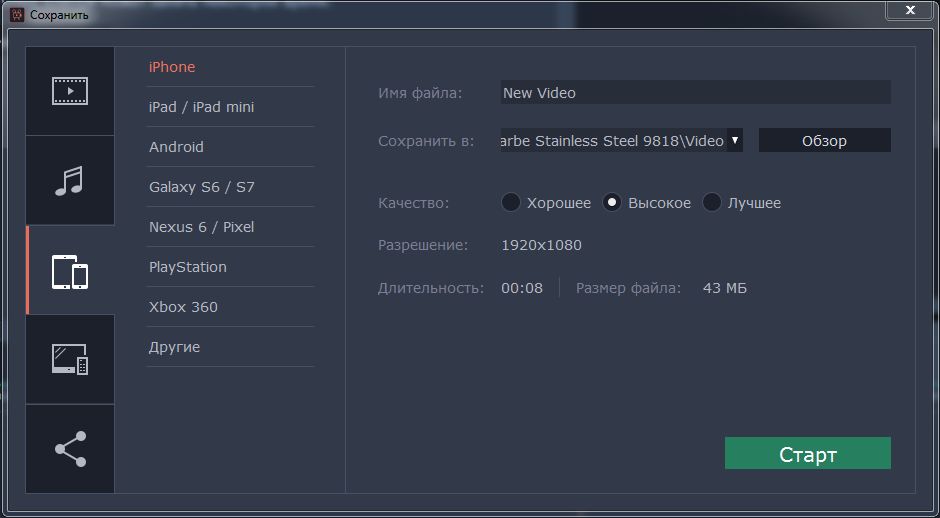 Подробнее о возможностях видеоредактора можно познакомиться на официальной странице программы. Стоимость персональной лицензии составляет 1290 рублей.
Подробнее о возможностях видеоредактора можно познакомиться на официальной странице программы. Стоимость персональной лицензии составляет 1290 рублей.
- Movavi Photo Editor 5.5: Восстановление фото через нейросеть
- Как снимать и просматривать HD-видео
Фото: компании-производители
Источник: ichip.ru